Vue指令實現大螢幕元素解析度適配詳解
這篇文章為大家帶來了關於vue的相關知識,主要介紹了Vue指令實現大屏幕元素分辨率適配詳解,包括了常見的適配方案以及css縮放方案等等,下面一起來看一下,希望對大家有幫助。
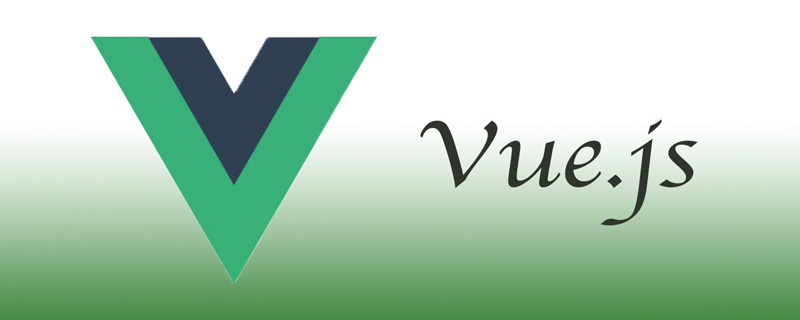
【相關推薦:javascript影片教學、vue.js教學】
隨著前端技術的不斷發展、數據中心(中台)之類的概念的不斷升級、物聯網設備的更新和普及,越來越多的業主(項目)喜歡在系統中添加一個或多個可視化大屏,用來集中的展現數據變化、位置變化等等,老闆們也更喜歡稱之為「態勢」。
當然,身為程式設計師一般都不關心「老闆們」的想法,只要完成專案即可。但常常會有這樣的問題:我有一個大屏的模板,但是用戶的瀏覽器分辨率不夠,或者有的有書籤欄有的沒有書籤欄,更或者是有的全屏了有的只是小窗口,這樣就有了程式碼對不同解析度場景下的適配需求了。
1. 常見的適配方案
平時我們使用的web 端的適配方案,主要有以下幾種:
- vw/vh 配合百分比實現,讓元素根據視窗大小進行自動調整
- fontSize 配合rem 實現「單位寬度」的統一
- 根據不同的解析度範圍調整頁面佈局
- 版心佈局,配合最小寬度
目前大多數螢幕適應方案的原理都是採用的以上的幾種方式,但是這幾種方式也有很大的弊端:瀏覽器文字有最小尺寸!
在一般的 1080p 及以上的解析度的螢幕中,大多數設計圖的比例和顯示效果都能完美還原。但如果某個系統的頁面內容太多,或是瀏覽器部分所使用的解析度(不是實體解析度)無法達到完整顯示的要求,則採用上面的幾種方式就有可能造成文字的運算大小小於瀏覽器的最小字體大小,此時就有可能因為文字寬度超出元素而導致頁面樣式崩潰。
版心佈局配合最小寬度可以保證顯示效果,但不適合大螢幕專案。
2. CSS3 縮放方案
在上面的幾種方案都不滿足時,大家一般就會採用另一個方案:CSS3 scale 縮放。
透過計算設計圖尺寸比例與實際的頁面顯示區域大小,來動態調整元素的縮放比例。
個人認為這是針對小解析度情況下保留顯示內容及樣式最好的一種處理方式。
當然,這種方式仍然有一些弊端:
- #後可能會造成邊緣顯示模糊
- 如果內部存在canvas 元素,可能會導致canvas 內部的內容渲染失真
- 高德地圖1.x 會導致事件座標偏移(2.0 已經修復)
- ...
3. 封裝一個縮放指令
這裡簡單回顧一下Vue 的自訂指令:透過設定自訂指令和綁定參數,在元件/元素載入、更新、銷毀等不同時期執行對應的處理邏輯。
Vue 的自訂指令包含幾個鉤子函數:
- bind: 解析到指令綁定時執行,只執行一次
- inserted: 插入父節點時執行
- update:元件觸發更新時執行
- componentUpdated:所有元件更新結束後執行
- unbind:元素解綁(銷毀)時執行,也只執行一次
這裡因為我們只需要在初始化時綁定瀏覽器的resize 事件來調整元素縮放,所以只需要配置inserted 即可;當然,為了優化程式碼邏輯,減少資源消耗等情況,也需要在unbind 階段去取消resize 事件的一個回呼函數。
程式碼如下:
// 缩放指令
import Vue from "vue";
function transformScale(el, options) {
const { target = "width", origin = "top left" } = options;
Vue.nextTick(() => {
// 获取显示区域高宽
const width = window.innerWidth;
const height = window.innerHeight;
el.style.transformOrigin = origin;
if (target === "ratio") {
const scaleX = width / CONF.width;
const scaleY = height / CONF.height;
el.style.transform = `scaleX(${scaleX}) scaleY(${scaleY})`;
} else {
let scaleProportion = 1;
if (target === "width") {
scaleProportion = width / CONF.width;
}
if (target === "height") {
scaleProportion = height / CONF.height;
}
el.style.transform = `scale(${scaleProportion})`;
}
});
}
function inserted(el, binding) {
const options = binding.options || { passive: true };
const callback = () => transformScale(el, binding.value);
window.addEventListener("resize", callback);
callback();
el._onResize = {
callback,
options
};
}
function unbind(el) {
if (!el._onResize) {
return;
}
const { callback } = el._onResize;
window.removeEventListener("resize", callback);
delete el._onResize;
}
export const Scale = {
inserted,
unbind
};
export default Scale;說明:
- 指令接收一個物件參數,用來指定比例計算方式和縮放定位
- 需要一個全域配置CONF 對象,用來指定預設的頁面尺寸
- 為了確保頁面已經載入完,能取得到dom 元素,需要呼叫Vue.nextTick
- 需要銷毀監聽事件
整個程式碼其實很簡單,就是透過監聽resize 事件去調整元素的縮放比例。
但這裡我也做了一點小的配置,用來適應更多的情況:
- 接收一個target 配置,用來確認比例計算方式;可以以寬度或高度作為統一的縮放標準,也可以分別計算
- #接收transform 的origin 配置,確保不同位置的元素可以縮放到不同的位置,避免縮放偏移
- 不涉及綁定元素的尺寸,只需要預設尺寸即可;寫程式碼時可以直接根據設計圖配置元素尺寸
當然,這個指令不能說有多完美,還是有很多有漏洞的地方,比如沒有防抖、縮放不會改變css指定的尺寸,容易出現滾動條等;
並且因為之前的專案中也涉及到很多圖表、地圖,也常常導致一些顯示問題,所以後面有增加了一些新的指令,但是解析度適配這個問題還是要根據實際情況來確定具體的方案。
【相關推薦:javascript影片教學、vue.js教學】
以上是Vue指令實現大螢幕元素解析度適配詳解的詳細內容。更多資訊請關注PHP中文網其他相關文章!

熱AI工具

Undresser.AI Undress
人工智慧驅動的應用程序,用於創建逼真的裸體照片

AI Clothes Remover
用於從照片中去除衣服的線上人工智慧工具。

Undress AI Tool
免費脫衣圖片

Clothoff.io
AI脫衣器

Video Face Swap
使用我們完全免費的人工智慧換臉工具,輕鬆在任何影片中換臉!

熱門文章

熱工具

記事本++7.3.1
好用且免費的程式碼編輯器

SublimeText3漢化版
中文版,非常好用

禪工作室 13.0.1
強大的PHP整合開發環境

Dreamweaver CS6
視覺化網頁開發工具

SublimeText3 Mac版
神級程式碼編輯軟體(SublimeText3)
 vue中怎麼用bootstrap
Apr 07, 2025 pm 11:33 PM
vue中怎麼用bootstrap
Apr 07, 2025 pm 11:33 PM
在 Vue.js 中使用 Bootstrap 分為五個步驟:安裝 Bootstrap。在 main.js 中導入 Bootstrap。直接在模板中使用 Bootstrap 組件。可選:自定義樣式。可選:使用插件。
 vue怎麼給按鈕添加函數
Apr 08, 2025 am 08:51 AM
vue怎麼給按鈕添加函數
Apr 08, 2025 am 08:51 AM
可以通過以下步驟為 Vue 按鈕添加函數:將 HTML 模板中的按鈕綁定到一個方法。在 Vue 實例中定義該方法並編寫函數邏輯。
 vue中的watch怎麼用
Apr 07, 2025 pm 11:36 PM
vue中的watch怎麼用
Apr 07, 2025 pm 11:36 PM
Vue.js 中的 watch 選項允許開發者監聽特定數據的變化。當數據發生變化時,watch 會觸發一個回調函數,用於執行更新視圖或其他任務。其配置選項包括 immediate,用於指定是否立即執行回調,以及 deep,用於指定是否遞歸監聽對像或數組的更改。
 vue多頁面開發是啥意思
Apr 07, 2025 pm 11:57 PM
vue多頁面開發是啥意思
Apr 07, 2025 pm 11:57 PM
Vue 多頁面開發是一種使用 Vue.js 框架構建應用程序的方法,其中應用程序被劃分為獨立的頁面:代碼維護性:將應用程序拆分為多個頁面可以使代碼更易於管理和維護。模塊化:每個頁面都可以作為獨立的模塊,便於重用和替換。路由簡單:頁面之間的導航可以通過簡單的路由配置來管理。 SEO 優化:每個頁面都有自己的 URL,這有助於搜索引擎優化。
 vue.js怎麼引用js文件
Apr 07, 2025 pm 11:27 PM
vue.js怎麼引用js文件
Apr 07, 2025 pm 11:27 PM
在 Vue.js 中引用 JS 文件的方法有三種:直接使用 <script> 標籤指定路徑;利用 mounted() 生命週期鉤子動態導入;通過 Vuex 狀態管理庫進行導入。
 vue返回上一頁的方法
Apr 07, 2025 pm 11:30 PM
vue返回上一頁的方法
Apr 07, 2025 pm 11:30 PM
Vue.js 返回上一頁有四種方法:$router.go(-1)$router.back()使用 <router-link to="/"> 組件window.history.back(),方法選擇取決於場景。
 vue遍歷怎麼用
Apr 07, 2025 pm 11:48 PM
vue遍歷怎麼用
Apr 07, 2025 pm 11:48 PM
Vue.js 遍歷數組和對像有三種常見方法:v-for 指令用於遍歷每個元素並渲染模板;v-bind 指令可與 v-for 一起使用,為每個元素動態設置屬性值;.map 方法可將數組元素轉換為新數組。
 vue的div怎麼跳轉
Apr 08, 2025 am 09:18 AM
vue的div怎麼跳轉
Apr 08, 2025 am 09:18 AM
Vue 中 div 元素跳轉的方法有兩種:使用 Vue Router,添加 router-link 組件。添加 @click 事件監聽器,調用 this.$router.push() 方法跳轉。






